افزونه Testimonials Widget
افزونه Testimonials Widget
اگر می خواهید نظرات کاربران و مشتریان خود را در نوار کناری سایت وردپرس یا هر ناحیه ابزارک دیگری که قالب سایت شما در اختیارتان قرار می دهد نمایش دهید، افزونه Testimonials Widget یک گزینه مناسب است.

افزونه Testimonials Widget یکی از بهترین افزونه های ابزارک ها و نوار کناری وردپرس است که با استفاده از آن نه تنها می توانید نظرات کاربران و مشتریان را در سایدبار سایت نشان دهید بلکه می توانید آنها را در نوشته ها و برگه های وردپرس نیز در معرض نمایش قرار دهید. از سری مقاله های آموزش رایگان طراحی سایت امروز به آموزش افزونه Testimonials Widget می پردازیم.
آموزش افزونه Testimonials Widget و نمایش نظرات کاربران در نوار کناری وردپرس
ابتدا افزونه Testimonials Widget را دریافت نموده و آن را در سایت خود در بخش افزونه ها نصب کنید.
بعد از اینکه افزونه Testimonials Widget نصب شد آن را فعال کنید.
پس از فعال سازی افزونه منوی جدیدی به نام Testimonials در پیشخوان وردپرس اضافه می شود. برای ساخت اولین نظر کاربران روی زیرمنوی Add New کلیک کنید. صفحه ای مشابه شکل زیر نشان داده می شود.

این صفحه مشابه صفحه ویرایشگر کلاسیک وردپرس است و برای کاربران وردپرس آشنا است.
در بالای صفحه یک عنوان انتخاب کنید. این عنوان در بالای نظرات کاربران نمایش داده می شود. شما می توانید نام نویسنده یا تاریخ را در این قسمت وارد کنید.
در زیر عنوان می توانید بدنه Testimonial را وارد کنید. این قسمت محتوای نظرات کاربران است.
سپس به انتهای صفحه اسکرول کرده و متا باکس Testimonial Data را پیدا کنید. در این متاباکس می توانید اطلاعات نظرات کاربران را وارد نمایید.

- Author: اگر در قسمت عنوان چیزی غیر از نام نویسنده را وارد کرده اید، در این فیلد می توانید نام نویسنده را وارد کنید. این نام در زیر محتوا نشان داده می شود.
- Job Title: این فیلد در کنار نام نویسنده نمایش داده می شود. عنوان شغل را می توانید در این فیلد وارد کنید اما اختیاری است.
- Location: این فیلد در کنار عنوان شغل نمایش داده می شود. عنوان فیلد اختیاری است شما می توانید موقعیت مکانی یا هر اطلاعاتی که می خواهید را در آن وارد کنید.
- Company: این فیلد کنار موقعیت مکانی نمایش داده می شود.
- Email: در اینجا می توانید ایمیل نویسنده را وارد کنید. اگر ایمیل را وارد کرده باشید اما تصویر شاخصی برای نویسنده انتخاب نکرده باشید، افزونه Testimonials Widget یک آیکون گراواتار نمایش می دهد.
- URL: در این قسمت می توانید یک آدرس URL وارد کنید. اگر نام شرکت را در قسمت Company وارد کرده باشید، این URL به نام شرکت لینک داده می شود. در غیر این صورت به نام نویسنده لینک داده می شود.
- Rating: این فیلد بسته یه نوع قالب شما در مکان های متفاوتی نشان داده می شود و رتبه بندی برای آیتم بررسی شده را نشان می دهد. اگر می خواهید رتبه بندی ها را با Testimonials جمع آوری کنید، این فیلد را فعال نگه دارید. برای غیرفعال کردن رتبه بندی می توانید روی آیکون توقف کنار ستاره ها کلیک کنید.
در سایدبار سمت چپ می توانید یک تصویر شاخص برای testimonial تنظیم کنید. این تصویر در سمت چپ testimonial به صورت یک تصویر بندانگشتی 50 در 50 پیکسل نمایش داده می شود.
همچنین اگر می خواهید نظرات کاربران درباره یک موضوع خاص را گروه بندی و سازمان دهی کنید می توانید از دسته ها و برچسب ها استفاده کنید و برای هر موضوع یک دسته یا برچسب خاص تنظیم کنید. توجه داشته باشید که این دسته ها و برچسب ها با دسته ها و برچسب های وردپرس متفاوت است و باید در مسیر Testimonials » دسته ها و برچسب ها ساخته شود.
پس از اتمام کار روی دکمه انتشار کلیک کنید.
نمایش نظرات کاربران در نوار کناری وردپرس
افزونه Testimonials Widget یک ابزارک در اختیار شما قرار می دهد که با استفاده از آن می توانید نظرات کاربران را در نوار کناری سایت خود و هر ناحیه ابزارک دیگری که قالب شما در اختیارتان قرار می دهد، وارد کنید.
برای این کار در پیشخوان وردپرس به مسیر نمایش » ابزارک ها بروید. ابزارک Recent Testimonials را کشیده و در مکان مورد نظر خود رها کنید.
باکس تنظیمات افزونه مشابه شکل زیر باز می شود.

عنوان: در قسمت عنوان می توانید عنوان ابزارک را ویرایش کنید. به عنوان مثال می توانید از عنوان آخرین نظرات کاربران استفاده کنید.
Title Link: با استفاده از این گزینه می توانید عنوان ابزارک را لینک دهید. شما می توانید یک URL یا ID نوشته را در این قسمت وارد کنید تا عنوان ابزارک به آن لینک داده شود.
Number of testimonials to show: در این قسمت می توانید تعداد نظرات کاربران که می خواهید در نوار کناری نمایش داده شود را وارد کنید.
Display testimonial date: اگر این باکس را فعال کنید، تاریخ testimonial نمایش داده می شود.
پس از اتمام کار روی دکمه ذخیره کلیک کنید.
حال می توانید به فرانت اند سایت مراجعه کرده ابزارک را در نوار کناری سایت خود مشاهده کنید.
نمایش نظرات کاربران در نوشته ها و برگه های وردپرس
علاوه بر نمایش نظرات کاربران در نوار کناری سایت یا دیگر نواحی ابزارک ها، افزونه Testimonials Widget به شما امکان می دهد نظرات کاربران را با استفاده از شورت کد در نوشته ها و برگه های سایت وردپرس خود نمایش دهید.
برای نمایش تمام نظرات کاربران و مشتریان در یک نوشته یا برگه سایت وردپرس خود از شورت کد زیر استفاده کنید.
[testimonials]همچنین برای نمایش نظرات کاربران به صورت اسلایدر می توانید از شورت کد زیر استفاده کنید.
[testimonials_slider]افزونه Testimonials Widget برای هریک از نظرات یک شورت کد تولید می کند که به شما امکان می دهد هر Testimonial را به صورت جداگانه در نوشته ها و برگه های وردپرس قرار دهید.
برای دسترسی به شورت کد هر Testimonial در پیشخوان وردپرس به مسیر Testimonials » Testimonials بروید. صفحه ای مشابه شکل زیر مشاهده می کنید.

در این صفحه تمام testimonial هایی که با استفاده از افزونه Testimonials Widget ساخته شده است را مشاهده می کنید. شورت کد هر testimonial را می توانید از ستون Shortcode روبروی آن دریافت کنید.
توجه داشته باشید که در ویرایشگر گوتنبرگ وردپرس باید از بلوک کد کوتاه استفاده کنید.


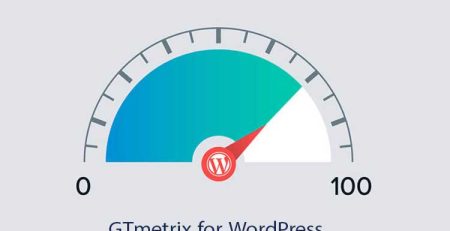
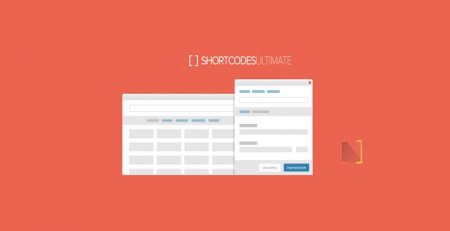








دیدگاهتان را بنویسید